Forbind dine DNS-poster på OVH med Microsoft 365
Se ofte stillede spørgsmål om domæner , hvis du ikke kan finde det, du leder efter.
Hvis OVH er din DNS-hostingudbyder, skal du følge trinnene i denne artikel for at bekræfte dit domæne og konfigurere DNS-poster for mail, Skype for Business Online osv.
Når du har tilføjet disse poster på OVH, konfigureres dit domæne til at fungere sammen med Microsoft-tjenester.
Bemærk!
Det tager typisk ca. 15 minutter, før DNS-ændringer træder i kraft. Det kan dog undertiden tage længere tid for en ændring, du har foretaget for at opdatere på tværs af internettets DNS-system. Hvis du har problemer med mailflow eller andre problemer, når du har tilføjet DNS-poster, skal du se Fejlfinding af problemer, når du har ændret dit domænenavn eller dine DNS-poster.
Tilføj en TXT-post til bekræftelse
Før du bruger dit domæne med Microsoft, skal vi sikre os, at du ejer det. Din mulighed for at logge på din konto hos din domæneregistrator og oprette DNS-posten beviser for Microsoft, at du ejer domænet.
Bemærk!
Denne post bruges kun til at bekræfte, at du ejer dit domæne. det påvirker ikke noget andet. Du kan slette den senere, hvis du vil.
Du kommer i gang ved at gå til siden med domæner i OVH ved hjælp af dette link. Du bliver bedt om at logge på.
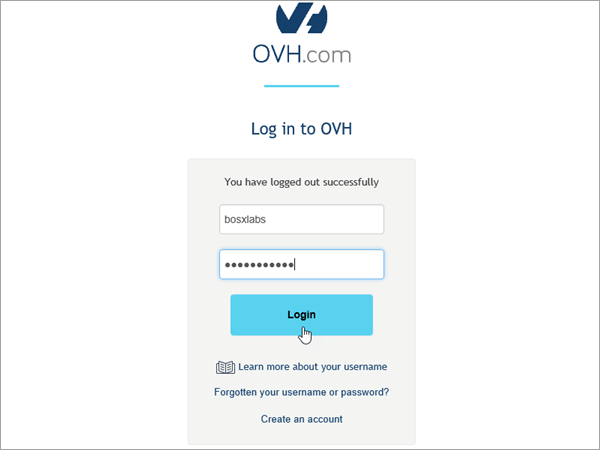
Vælg navnet på det domæne, du vil redigere, under Vis alle mine aktiviteter på dashboardets landingsside.
Vælg DNS-zone.
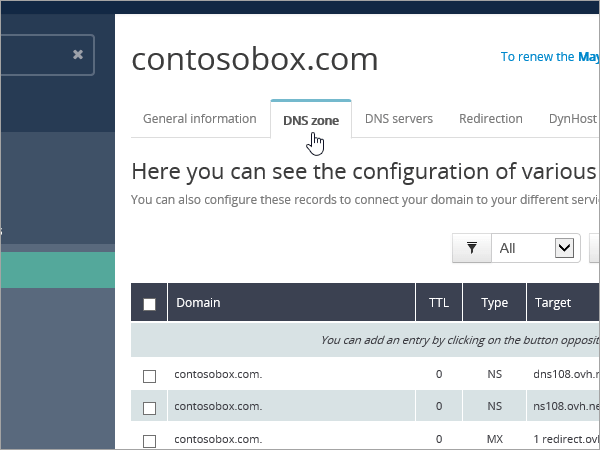
Vælg Tilføj en post.
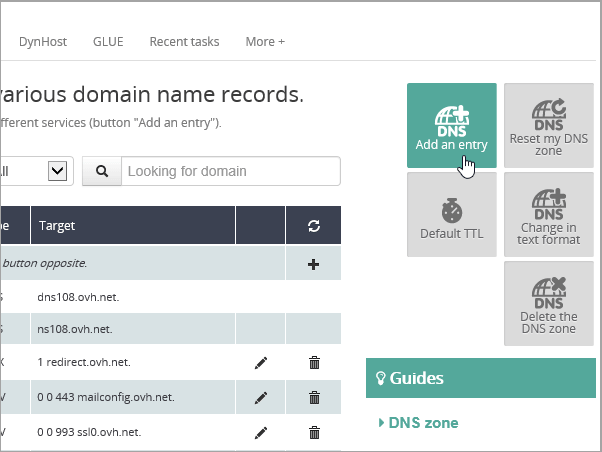
Vælg TXT
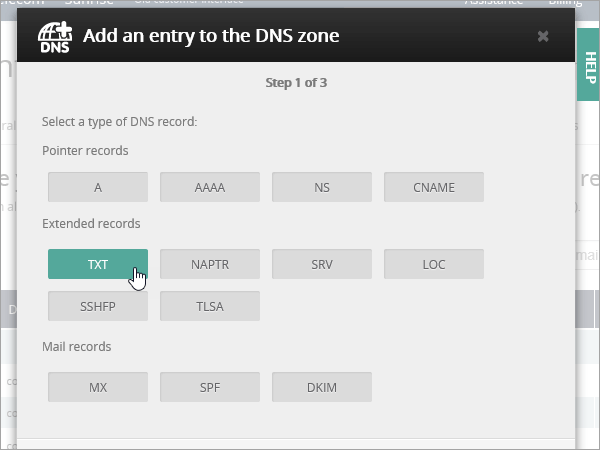
I felterne for den nye post skal du skrive eller kopiere og indsætte værdierne fra følgende tabel. Hvis du vil tildele en TTL-værdi, skal du vælge Brugerdefineret på rullelisten og derefter skrive værdien i tekstfeltet.
Posttype Underdomæne TTL Værdi TXT (lad argumentet være tomt) 3600 (sekunder) MS=msxxxxxxxx
Bemærk: Dette er et eksempel. Brug din specifikke værdi for Destination eller Adresser fra tabellen her. Hvordan gør jeg finde det her?Vælg Næste.
Vælg Bekræft.
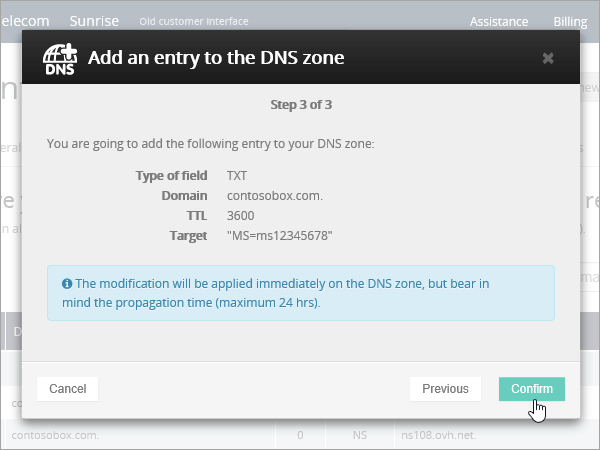
Vent et par minutter, før du fortsætter, så den post, du lige har oprettet, kan opdateres på tværs af internettet.
Nu, hvor du har tilføjet posten på domæneregistratorens websted, skal du gå tilbage til Microsoft og anmode om posten. Når Microsoft finder den rigtige TXT-post, er dit domæne godkendt.
Sådan bekræfter du posten i Microsoft 365:
I Administration skal du gå tilIndstillingsdomæner>.
På siden Domæner skal du vælge det domæne, du bekræfter, og vælge Start konfiguration.
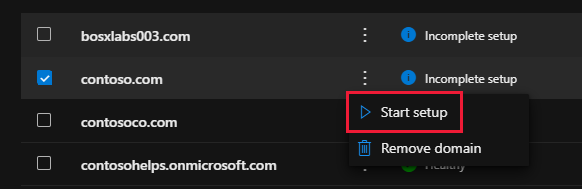
Vælg Fortsæt.
På siden Bekræft domæne skal du vælge Bekræft.
Bemærk!
Det tager typisk ca. 15 minutter, før DNS-ændringer træder i kraft. Det kan dog undertiden tage længere tid for en ændring, du har foretaget for at opdatere på tværs af internettets DNS-system. Hvis du har problemer med mailflow eller andre problemer, når du har tilføjet DNS-poster, skal du se Fejlfinding af problemer, når du har ændret dit domænenavn eller dine DNS-poster.
Tilføj en MX-post, så mail til dit domæne kommer til Microsoft
Du kommer i gang ved at gå til siden med domæner i OVH ved hjælp af dette link. Du bliver bedt om at logge på.
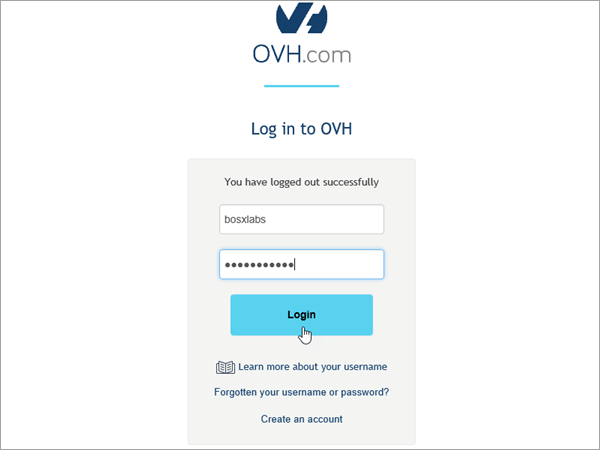
Vælg navnet på det domæne, du vil redigere, under Vis alle mine aktiviteter på dashboardets landingsside.
Vælg DNS-zone.
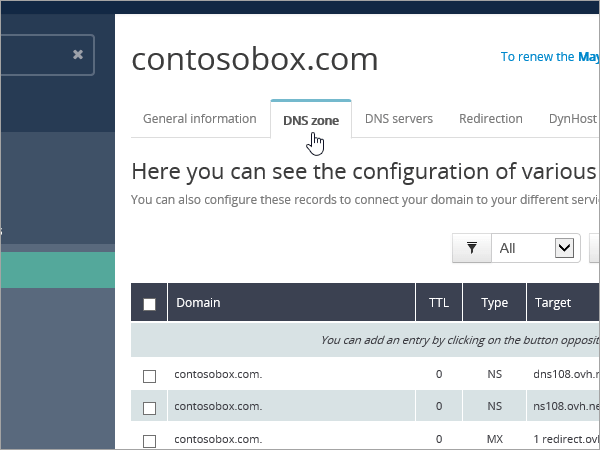
Vælg Tilføj en post.
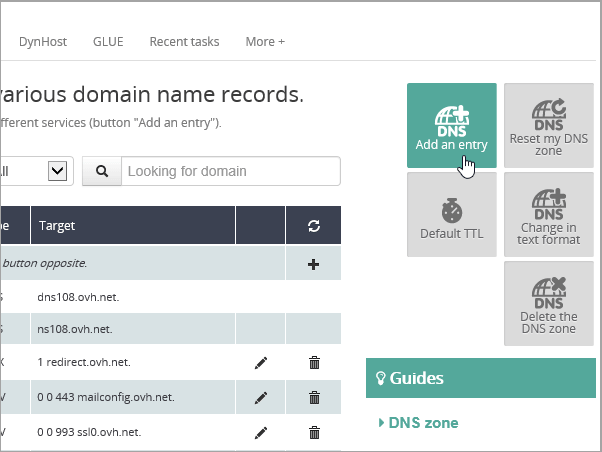
Vælg MX.
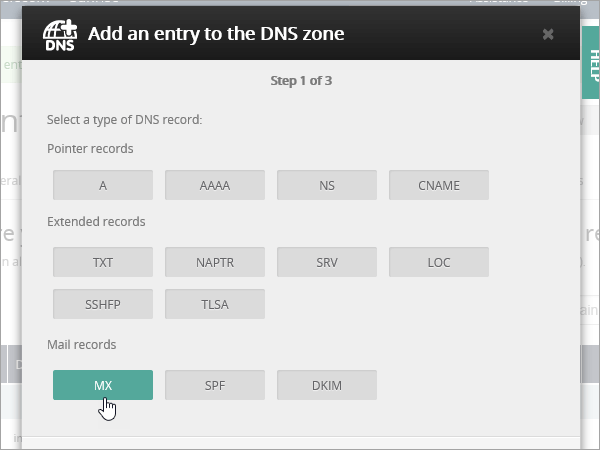
I felterne for den nye post skal du skrive eller kopiere og indsætte værdierne fra følgende tabel. Hvis du vil tildele en TTL-værdi, skal du vælge Brugerdefineret på rullelisten og derefter skrive værdien i tekstfeltet.
Bemærk!
Som standard bruger OVH relativ notation for målet, hvilket føjer domænenavnet til slutningen af destinationsposten. Hvis du i stedet vil bruge absolut notation, skal du føje en prik til målposten som vist i nedenstående tabel.
Underdomæne TTL Prioritet Mål (lad argumentet være tomt) 3600 (sekunder) 0
Du kan få flere oplysninger om prioritet under Hvad er MX-prioritet?<domain-key.mail.protection.outlook.com>.
Bemærk: Hent din <domænenøgle> fra din Microsoft-konto. Hvordan gør jeg finde det her?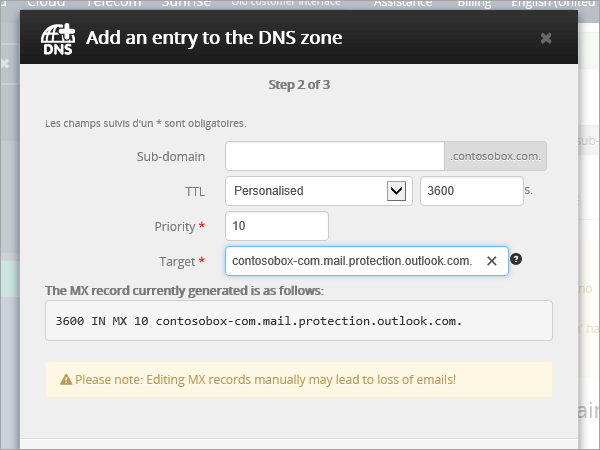
Vælg Næste.
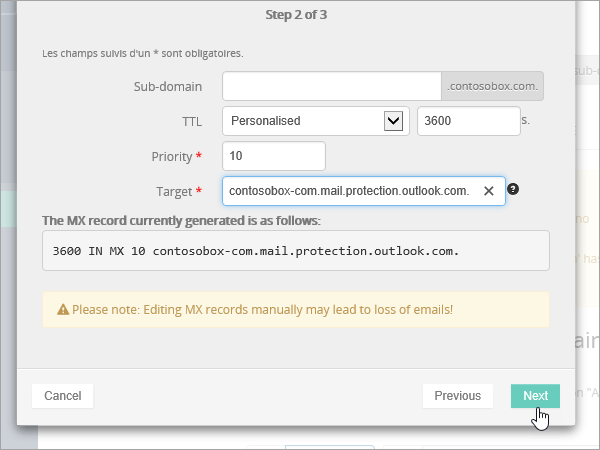
Vælg Bekræft.
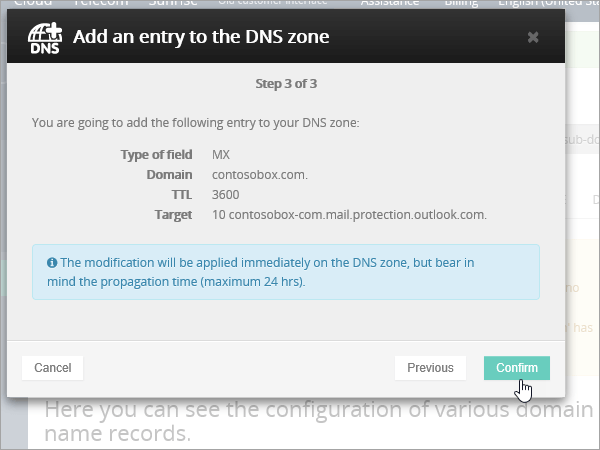
Slet alle andre MX-poster på listen på siden DNS-zone . Vælg hver post, og vælg ikonet Slet papirkurv i kolonnen Handlinger.
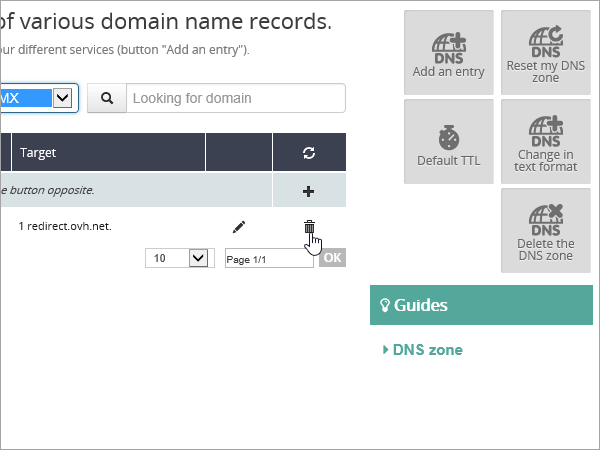
Vælg Bekræft.
Tilføj den CNAME-post, der kræves til Microsoft
Du kommer i gang ved at gå til siden med domæner i OVH ved hjælp af dette link. Du bliver bedt om at logge på.
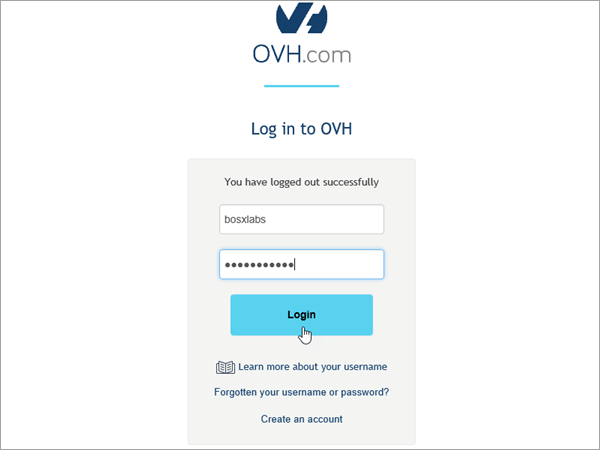
Vælg navnet på det domæne, du vil redigere, under Vis alle mine aktiviteter på dashboardets landingsside.
Vælg DNS-zone.
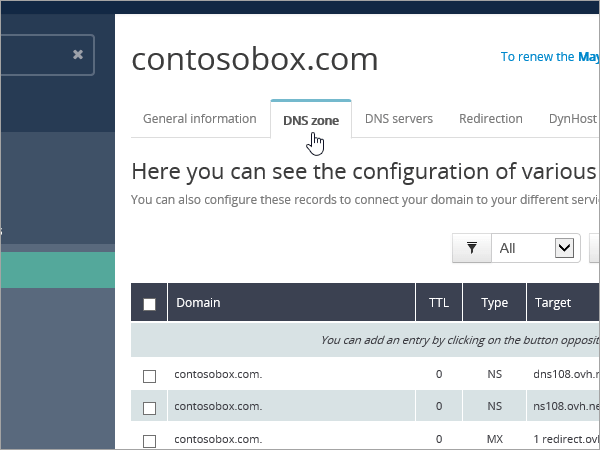
Vælg Tilføj en post.
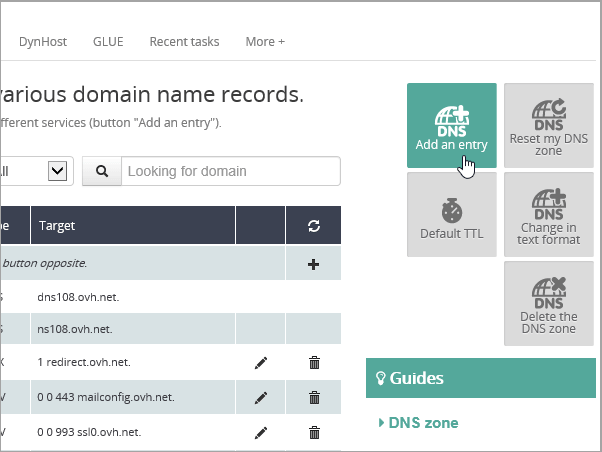
Vælg CNAME.
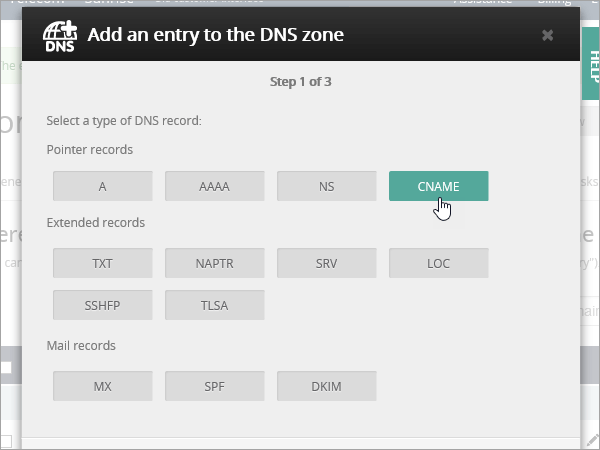
I felterne for den nye post skal du skrive eller kopiere og indsætte værdierne fra den første række i følgende tabel. Hvis du vil tildele en TTL-værdi, skal du vælge Brugerdefineret på rullelisten og derefter skrive værdien i tekstfeltet.
Underdomæne TTL Mål Autodiscover 3600 (sekunder) autodiscover.outlook.com. 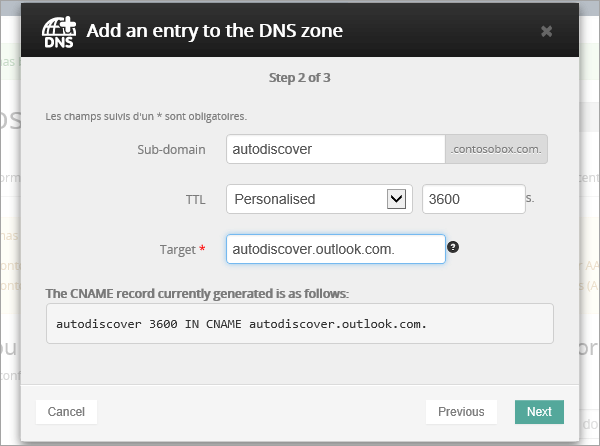
Vælg Næste.
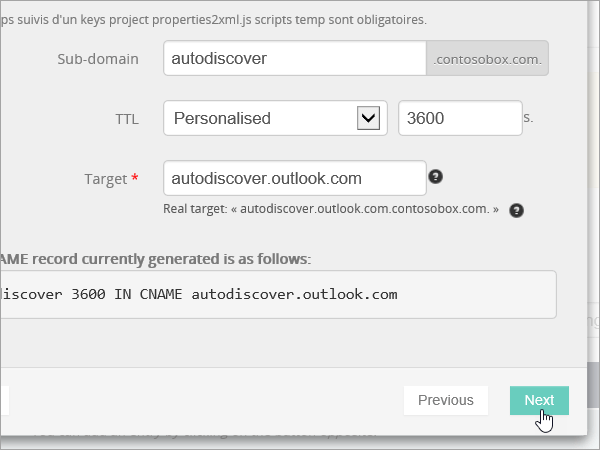
Vælg Bekræft.
Tilføj en TXT-post til SPF for at forhindre mailspam
Vigtigt!
Du kan ikke have mere end én TXT-post til SPF for et domæne. Hvis dit domæne har mere end én SPF-post, får du problemer med mailfejl samt problemer med levering og spamklassificering. Hvis du allerede har en SPF-post for dit domæne, skal du ikke oprette en ny til Microsoft. Føj i stedet de påkrævede Microsoft-værdier til den aktuelle post, så du har en enkelt SPF-post, der indeholder begge værdisæt.
Du kommer i gang ved at gå til siden med domæner i OVH ved hjælp af dette link. Du bliver bedt om at logge på.
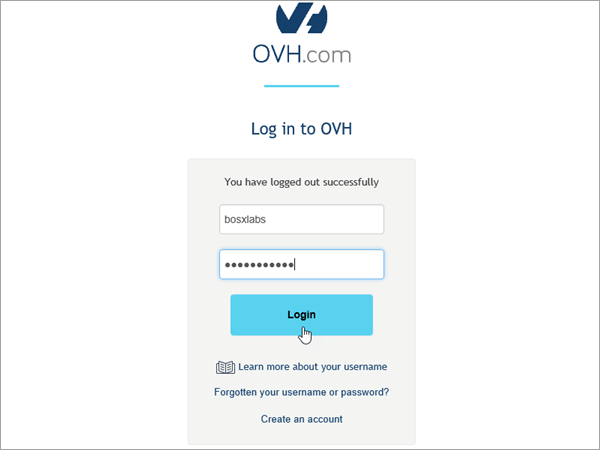
Vælg navnet på det domæne, du vil redigere, under Vis alle mine aktiviteter på dashboardets landingsside.
Vælg DNS-zone.
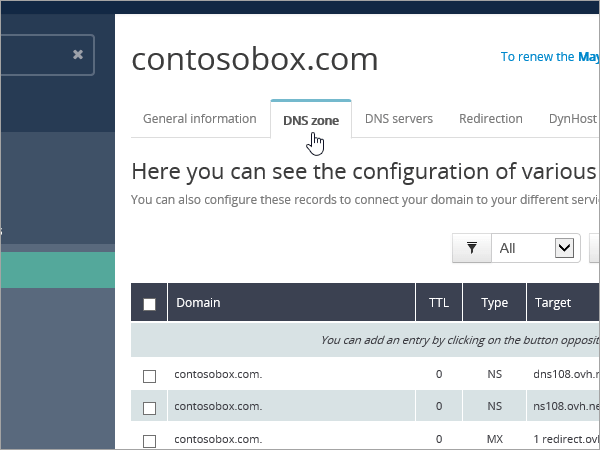
Vælg Tilføj en post.
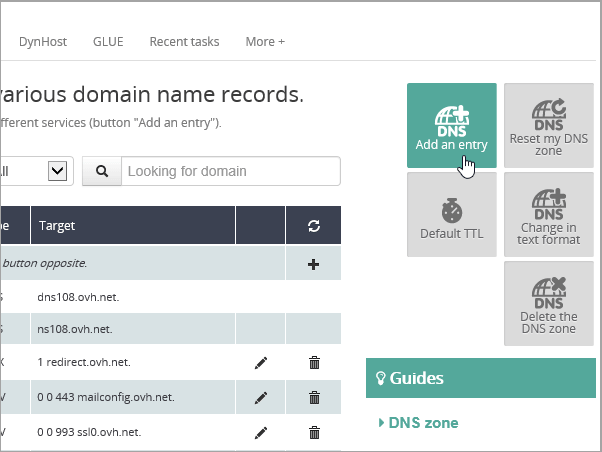
Vælg TXT.
I felterne for den nye post skal du skrive eller kopiere og indsætte følgende værdier. Hvis du vil tildele en TTL-værdi, skal du vælge Brugerdefineret på rullelisten og derefter skrive værdien i tekstfeltet.
Underdomæne TTL Værdi (lad argumentet være tomt) 3600 (sekunder) v=spf1 include:spf.protection.outlook.com -all <br/Note: Vi anbefaler, at du kopierer og indsætter denne post, så al afstand forbliver korrekt. 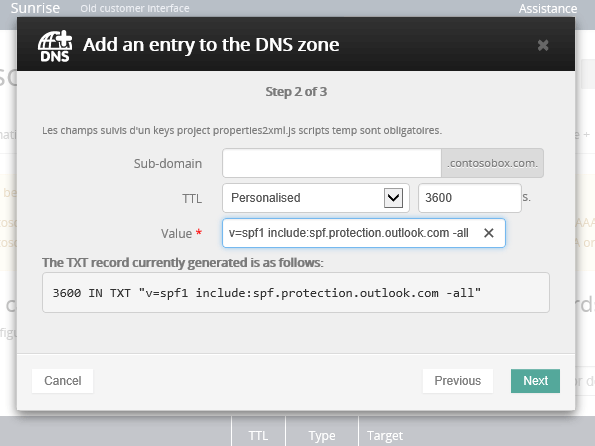
Vælg Næste.
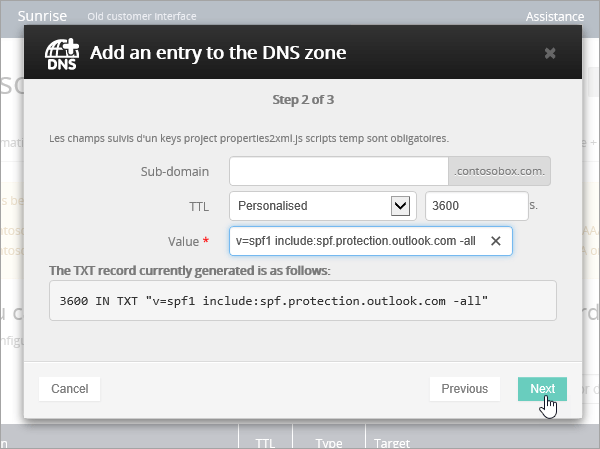
Vælg Bekræft.
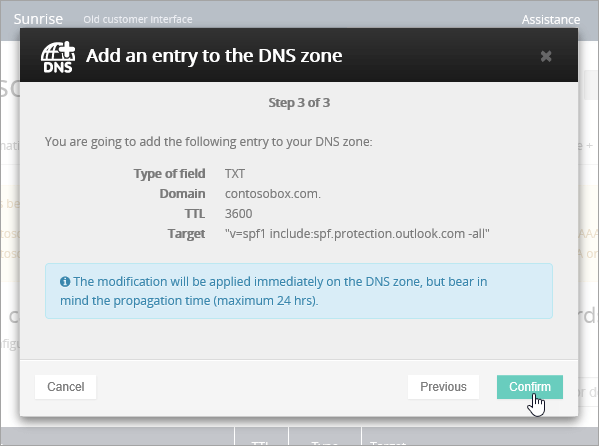
Avanceret indstilling: Skype for Business
Vælg kun denne indstilling, hvis din organisation bruger Skype for Business til onlinekommunikationstjenester, f.eks. chat, telefonmøder og videoopkald, ud over Microsoft Teams. Skype skal bruge 4 poster: 2 SRV-poster til bruger-til-bruger-kommunikation og 2 CNAME-poster for at logge på og oprette forbindelse mellem brugere og tjenesten.
Tilføj de to påkrævede SRV-poster
Du kommer i gang ved at gå til siden med domæner i OVH ved hjælp af dette link. Du bliver bedt om at logge på.
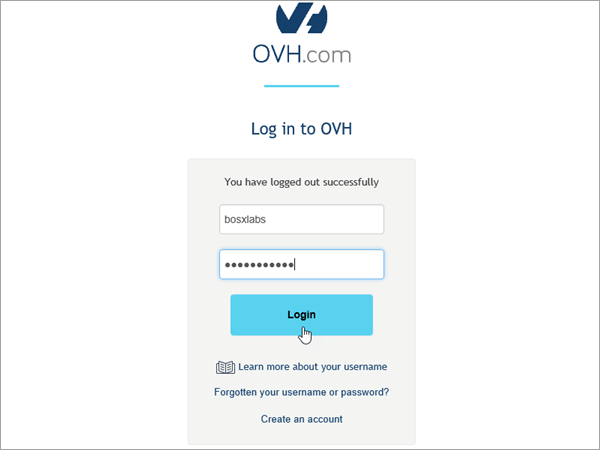
Vælg navnet på det domæne, du vil redigere, under Vis alle mine aktiviteter på dashboardets landingsside.
Vælg DNS-zone.
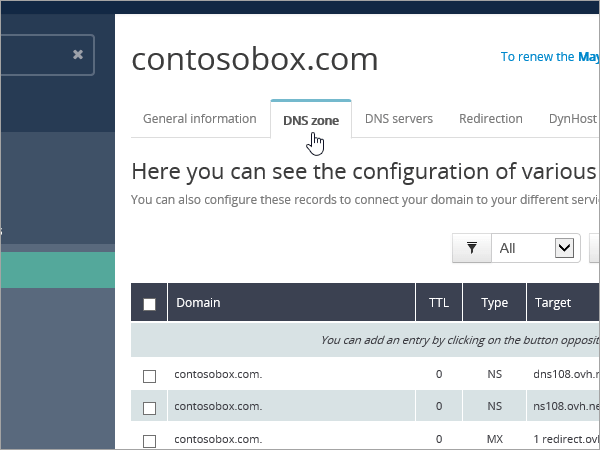
Vælg Tilføj en post.
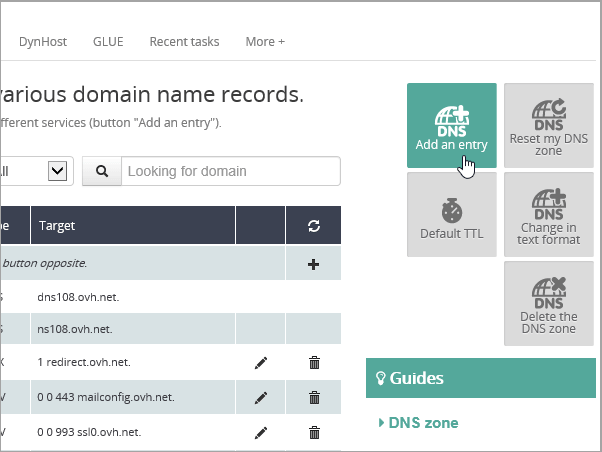
Vælg SRV.
I felterne for den nye post skal du skrive eller kopiere og indsætte følgende værdier. Hvis du vil tildele en TTL-værdi, skal du vælge Brugerdefineret på rullelisten og derefter skrive værdien i tekstfeltet.
Underdomæne TTL (sekunder) Prioritet Vægt Port Mål _sip._tls 3600 (s.) 100 1 443 sipdir.online.lync.com. Denne værdi SKAL slutte med et punktum (.)>
Bemærk: Vi anbefaler, at du kopierer og indsætter denne post, så al afstand forbliver korrekt._sipfederationtls._tcp 3600 (s.) 100 1 5061 sipfed.online.lync.com. Denne værdi SKAL slutte med et punktum (.)
Bemærk: Vi anbefaler, at du kopierer og indsætter denne post, så al afstand forbliver korrekt.Hvis du vil tilføje den anden SRV-post, skal du vælge Tilføj en anden post, oprette en post ved hjælp af værdierne fra den næste række i tabellen og derefter vælge Opret poster.
Bemærk!
Det tager typisk ca. 15 minutter, før DNS-ændringer træder i kraft. Det kan dog undertiden tage længere tid for en ændring, du har foretaget for at opdatere på tværs af internettets DNS-system. Hvis du har problemer med mailflow eller andre problemer, når du har tilføjet DNS-poster, skal du se Find og løs problemer, når du har tilføjet dit domæne eller DNS-poster.
Tilføj de to påkrævede CNAME-poster for Skype for Business
Du kommer i gang ved at gå til siden med domæner i OVH ved hjælp af dette link. Du bliver bedt om at logge på.
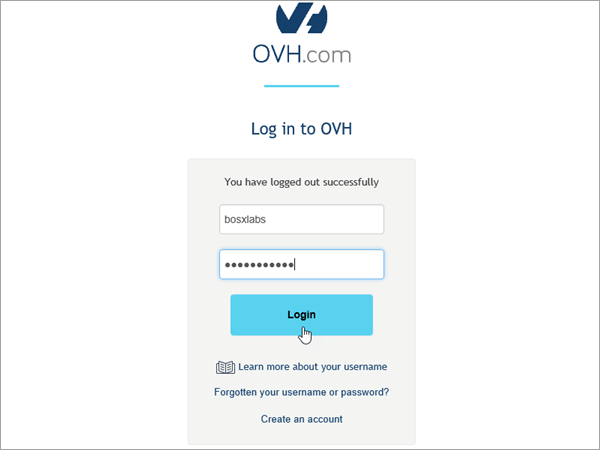
Vælg navnet på det domæne, du vil redigere, under Vis alle mine aktiviteter på dashboardets landingsside.
Vælg DNS-zone.
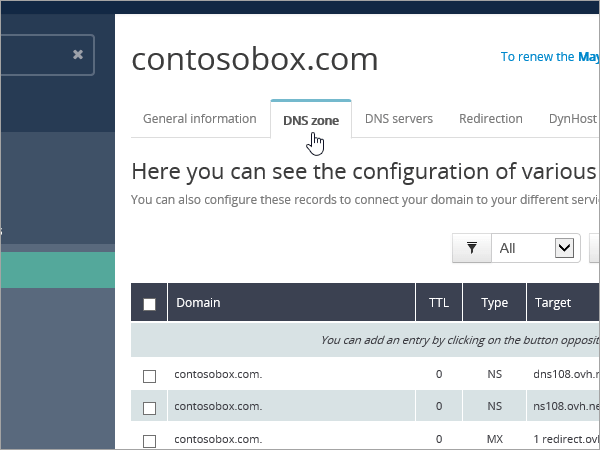
Vælg Tilføj en post.
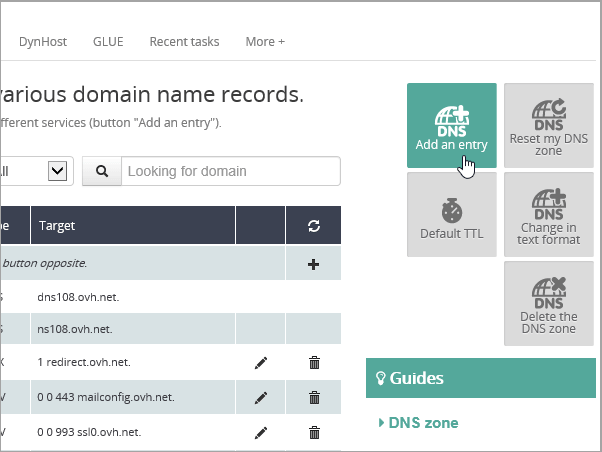
Vælg CNAME.
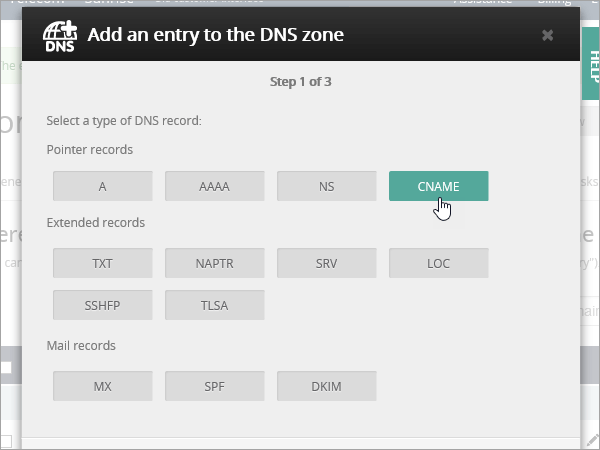
I felterne for den nye post skal du skrive eller kopiere og indsætte værdierne fra den første række i følgende tabel. Hvis du vil tildele en TTL-værdi, skal du vælge Brugerdefineret på rullelisten og derefter skrive værdien i tekstfeltet.
Underdomæne TTL Mål Sip 3600 (s.) sipdir.online.lync.com.
Denne værdi SKAL slutte med et punktum (.)lyncdiscover 3600 (s.) webdir.online.lync.com.
Denne værdi SKAL slutte med et punktum (.)Vælg Næste.
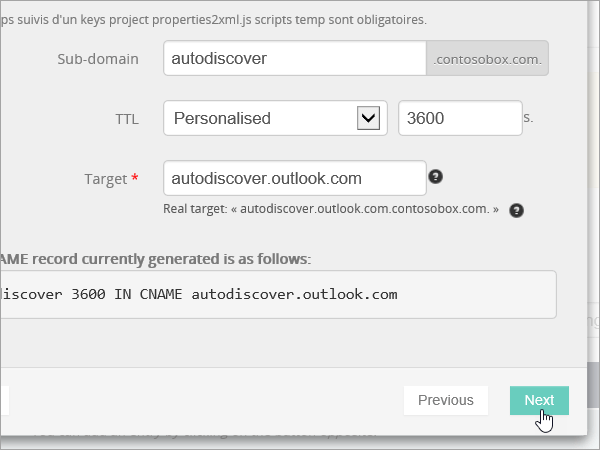
Vælg Bekræft.
Tilføj den anden CNAME-post.
Bemærk!
Det tager typisk ca. 15 minutter, før DNS-ændringer træder i kraft. Det kan dog undertiden tage længere tid for en ændring, du har foretaget for at opdatere på tværs af internettets DNS-system. Hvis du har problemer med mailflow eller andre problemer, når du har tilføjet DNS-poster, skal du se Fejlfinding af problemer, når du har ændret dit domænenavn eller dine DNS-poster.
Avanceret indstilling: Intune og mobil Enhedshåndtering til Microsoft 365
Denne tjeneste hjælper dig med at sikre og fjernstyre mobilenheder, der opretter forbindelse til dit domæne. Mobil-Enhedshåndtering skal bruge to CNAME-poster, så brugerne kan tilmelde enheder til tjenesten.
Tilføj de to påkrævede CNAME-poster for Mobile-Enhedshåndtering
Du kommer i gang ved at gå til siden med domæner i OVH ved hjælp af dette link. Du bliver bedt om at logge på.
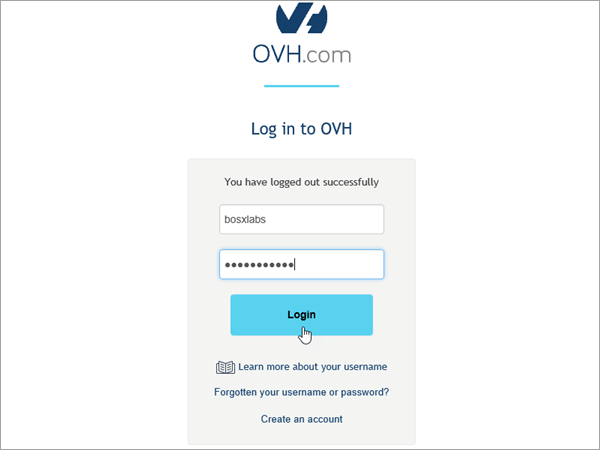
Vælg navnet på det domæne, du vil redigere, under Vis alle mine aktiviteter på dashboardets landingsside.
Vælg DNS-zone.
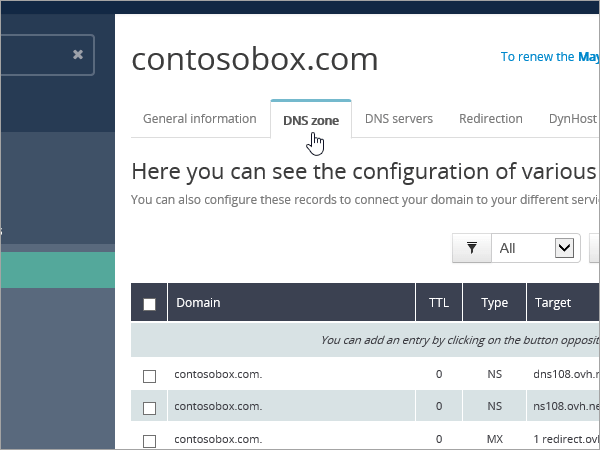
Vælg Tilføj en post.
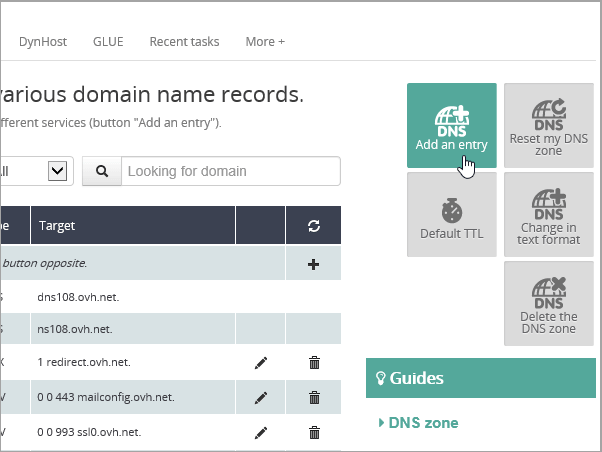
Vælg CNAME.
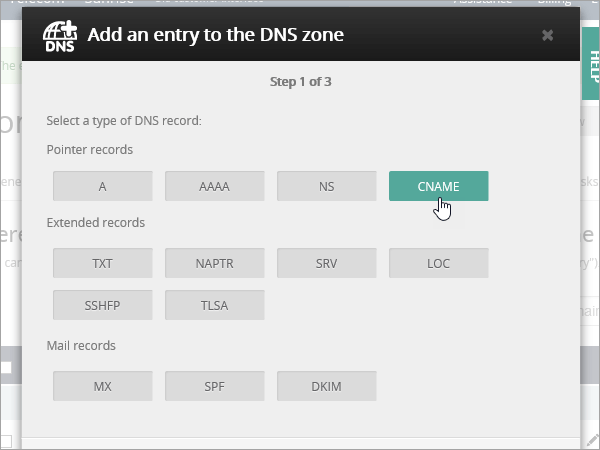
I felterne for den nye post skal du skrive eller kopiere og indsætte værdierne fra den første række i følgende tabel. Hvis du vil tildele en TTL-værdi, skal du vælge Brugerdefineret på rullelisten og derefter skrive værdien i tekstfeltet.
Underdomæne TTL Mål enterpriseregistration 3600 (s.) enterpriseregistration.windows.net.
Denne værdi SKAL slutte med et punktum (.)enterpriseenrollment 3600 (s.) enterpriseenrollment-s.manage.microsoft.com.
Denne værdi SKAL slutte med et punktum (.)Vælg Næste.
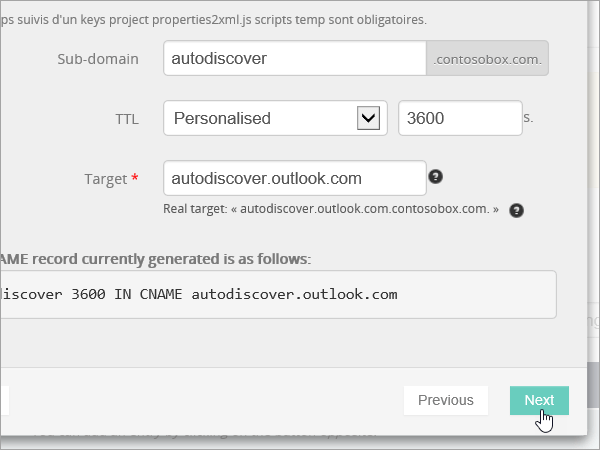
Vælg Bekræft.
Tilføj den anden CNAME-post.
Bemærk!
Det tager typisk ca. 15 minutter, før DNS-ændringer træder i kraft. Det kan dog undertiden tage længere tid for en ændring, du har foretaget for at opdatere på tværs af internettets DNS-system. Hvis du har problemer med mailflow eller andre problemer, når du har tilføjet DNS-poster, skal du se Fejlfinding af problemer, når du har ændret dit domænenavn eller dine DNS-poster.